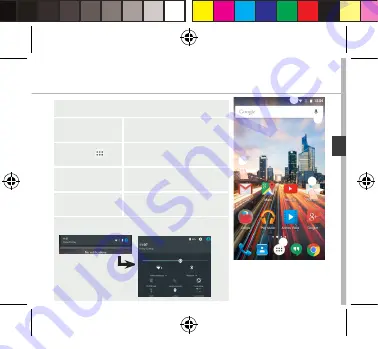
73
5
4
1
2
3
Italiano
Schermata iniziale
1. Far scorrere il
dito verso destra
per accedere a Google Now.
2. Premere
per accedere a tutte le
applicazioni.
3. Toccare a lungo
un'app
per spostarla e creare una
nuova schermata iniziale.
4. Pronunciare
"Ok Google"
per avviare la pagina di ricerca.
5. Trascinare verso il basso la barra di stato e premere
per visualizzare le impostazioni rapide.
ARCHOS 50E Helium book.indd 73
26/08/2015 14:30:02
Summary of Contents for 50E Helium
Page 167: ...167 167 tiếng Việt ARCHOS 50E Helium book indd 167 26 08 2015 14 30 34 ...
Page 182: ...182 1 2 3 ARCHOS 50E Helium book indd 182 26 08 2015 14 30 42 ...
Page 193: ...ARCHOS 50E Helium book indd 193 26 08 2015 14 30 45 ...
Page 194: ...ARCHOS 50E Helium book indd 194 26 08 2015 14 30 45 ...
















































